คุณควรเก็บหรือลบเนื้อหาเก่าใน WordPress หรือไม่ (ความคิดเห็นของผู้เชี่ยวชาญ)
เผยแพร่แล้ว: 2023-08-11คุณสงสัยเกี่ยวกับวิธีที่ดีที่สุดในการจัดการโพสต์เก่าใน WordPress หรือไม่?
เมื่อเวลาผ่านไป เนื้อหาบางส่วนของคุณอาจล้าสมัย ไม่เกี่ยวข้อง หรือไม่ถูกต้อง สิ่งนี้สามารถนำไปสู่ประสบการณ์การใช้งานที่ไม่ดีและอันดับ SEO ของไซต์ของคุณลดลง
ในบทความนี้ เราจะพูดถึงว่าควรเก็บหรือลบโพสต์เก่าใน WordPress ดีกว่ากัน
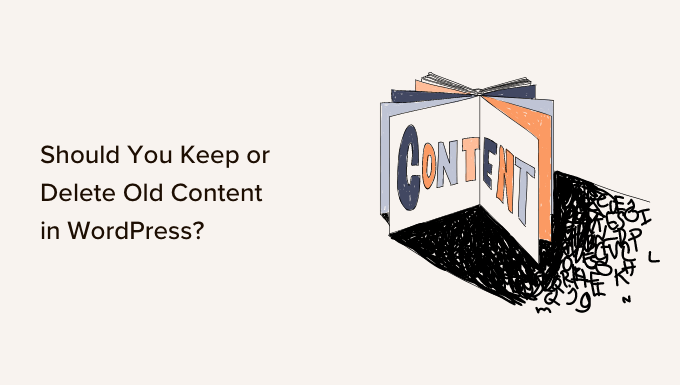
ปัญหาเกี่ยวกับเนื้อหาเก่าใน WordPress คืออะไร?
เมื่อคุณพัฒนาเว็บไซต์ คุณอาจมุ่งเน้นไปที่การสร้างเนื้อหาใหม่ อย่างไรก็ตาม เนื้อหาเก่าอาจกลายเป็นปัญหาในการเติบโตของบล็อก WordPress ได้อย่างรวดเร็ว อาจส่งผลกระทบต่อธุรกิจ ยอดขาย และผลกำไรของคุณหากปล่อยไว้โดยไม่ตรวจสอบ
เนื้อหาของคุณอาจไม่เกี่ยวข้อง ไม่ถูกต้อง หรือไม่เหมาะสมในช่วงเวลาหนึ่ง ทั้งนี้ขึ้นอยู่กับช่องของคุณ ซึ่งอาจทำให้ผู้ใช้ได้รับประสบการณ์ที่ไม่ดี อัตราตีกลับสูงขึ้น และอันดับการค้นหาลดลง นอกจากนี้ยังสามารถทำลายความน่าเชื่อถือของคุณ
ในคำแนะนำเกี่ยวกับการลดลงของเนื้อหา เราได้อธิบายว่าทำไมบทความเก่าบางบทความของคุณจึงลดลงในการจัดอันดับ นอกจากนี้ เรายังแสดงวิธีค้นหาเนื้อหาที่เน่าเสียโดยใช้ปลั๊กอิน SEO เช่น All in One SEO
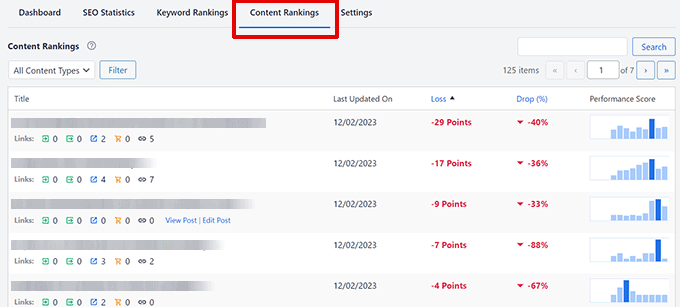
คุณยังมีบทความเก่าที่ยังคงจัดอันดับอยู่แต่ตอนนี้มีข้อมูลที่ล้าสมัยอยู่ ไม่มีวิธีง่ายๆ ในการค้นหาเนื้อหานี้ ยกเว้นการตรวจทานบทความทั้งหมดของคุณอย่างเป็นระบบ จากนั้น คุณสามารถตัดสินใจได้ว่าควรเก็บหรือลบเนื้อหาเก่า
คุณควรเก็บหรือลบเนื้อหาเก่าใน WordPress หรือไม่ (7 สถานการณ์)
โชคดีที่มีหลายวิธีที่คุณสามารถจัดการกับโพสต์เก่า ๆ เพื่อไม่ให้เว็บไซต์ของคุณเสียหาย แนวทางที่ดีที่สุดจะแตกต่างกันไปตามแต่ละโพสต์ และโดยปกติจะไม่มีทางเลือกระหว่างการเก็บหรือลบเนื้อหา
ตัวอย่างเช่น คุณอาจต้องการรักษาเนื้อหาที่ไม่เปลี่ยนแปลงซึ่งกำลังลดลงในการจัดอันดับ อย่างไรก็ตาม คุณจะต้องอัปเดตเนื้อหานั้นให้ทันสมัยและแม่นยำเพื่อเพิ่มอันดับ
ในทางกลับกัน การลบโพสต์เก่าที่ไม่เกี่ยวข้องอีกต่อไปสามารถปรับปรุงประสบการณ์ของผู้ใช้และ SEO ของไซต์ของคุณได้ แต่คุณจะต้องเปลี่ยนเส้นทางโพสต์เพื่อหลีกเลี่ยงข้อผิดพลาด 404
สำหรับบล็อกส่วนใหญ่ การผสมผสานกลยุทธ์จะเป็นคำตอบที่ถูกต้อง
จากที่กล่าวมา เรามาดูวิธีต่างๆ ที่คุณสามารถจัดการกับเนื้อหาเก่าบนเว็บไซต์ WordPress ของคุณ:
- กำหนดการอัปเดตเนื้อหาเป็นประจำ
- โปรโมตโพสต์เอเวอร์กรีนเก่าของคุณ
- เพิ่มการแจ้งเตือนโพสต์เก่า
- ยกเลิกการเผยแพร่โพสต์ในขณะที่รอการเขียนใหม่
- ลบหรือเก็บโพสต์เก่าที่คุณต้องการลบออกจากไซต์ของคุณ
- เปลี่ยนเส้นทางโพสต์ที่ถูกลบ เก็บถาวร และไม่ได้เผยแพร่
- โบนัส: กู้คืนโพสต์ที่ถูกลบ
1. กำหนดการอัปเดตเนื้อหาเป็นประจำ
ไม่ว่าโพสต์เก่าของคุณจะมีข้อมูลที่ล้าสมัยหรือไม่ก็ตาม สิ่งสำคัญคือต้องอัปเดตหรือเขียนใหม่เป็นระยะๆ เพื่อรักษาความสดใหม่
นั่นเป็นเพราะ Google คำนึงถึงความใหม่ของบทความเมื่อจัดอันดับเนื้อหาของคุณ โดยทั่วไป จะให้ความสำคัญกับโพสต์ใหม่มากกว่าโพสต์เก่า
ที่ WPBeginner เราอัปเดตเนื้อหาเก่าของเราอย่างน้อยทุกๆ 6 เดือน อันที่จริง ทันทีที่เผยแพร่โพสต์ เราจะกำหนดเวลาอัปเดต
เราขอแนะนำให้คุณกำหนดเวลาการอัปเดตเนื้อหาเป็นประจำบนเว็บไซต์ของคุณเอง
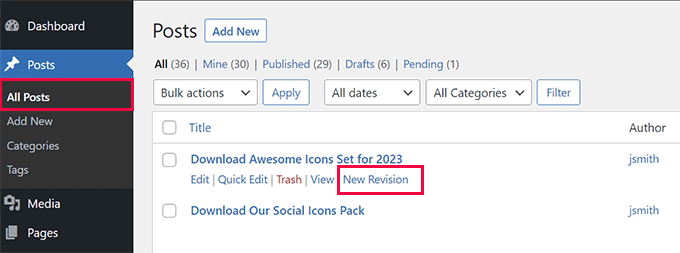
คุณจะต้องอัปเดตรายละเอียดใดๆ ของโพสต์ที่ตอนนี้ล้าสมัย และเพิ่มข้อมูลใหม่ที่ไม่พร้อมใช้งานเมื่อเขียนโพสต์ครั้งแรก
คุณยังสามารถเพิ่มลิงก์ภายในไปยังโพสต์ที่เกี่ยวข้องที่คุณเพิ่งเผยแพร่ และคุณอาจต้องอัปเดตคีย์เวิร์ดที่ใช้ในบทความเพื่อให้ตรงกับแนวโน้มการค้นหาในปัจจุบัน
อย่าลืมอัปเดตรูปภาพในโพสต์ด้วย และคุณสามารถปรับปรุงการมีส่วนร่วมได้ด้วยการฝังเนื้อหาวิดีโอ
เราขอแนะนำให้คุณดำเนินการผ่านรายการตรวจสอบของเราเกี่ยวกับวิธีเพิ่มประสิทธิภาพบล็อกโพสต์ของคุณสำหรับ SEO เมื่ออัปเดตหรือเขียนเนื้อหาใหม่ โพสต์นี้มีส่วนเกี่ยวกับวิธีเพิ่มประสิทธิภาพโพสต์บล็อกที่เก่ากว่า
2. โปรโมตโพสต์เอเวอร์กรีนเก่าของคุณ
หากโพสต์เก่ามีข้อมูลที่ยังคงแม่นยำอยู่ อาจถูกมองข้ามไปเนื่องจากถูกฝังลึกลงไปในเว็บไซต์ของคุณ
การโปรโมตบทความเก่าที่เกี่ยวข้องช่วยให้คุณเพิ่มศักยภาพการเข้าชมได้สูงสุด มันทำให้ผู้เยี่ยมชมของคุณมีโอกาสอ่านเนื้อหาเก่าและตลอดไป
นอกจากนี้ คุณยังสามารถดึงดูดผู้เยี่ยมชมรายใหม่มาที่ไซต์ของคุณด้วยการแชร์บล็อกโพสต์เก่าๆ อันทรงคุณค่า ด้วยวิธีนี้ เนื้อหาที่ดีที่สุดของคุณจะปรากฏแก่ผู้ใช้บนไซต์ WordPress ของคุณเสมอ และช่วยสร้างการเข้าชมเพิ่มขึ้น
คุณสามารถจัดตารางเวลาของคุณเป็นประจำเพื่อแบ่งปันโพสต์เก่าของคุณบนโซเชียลมีเดีย เชื่อมโยงไปยังโพสต์เหล่านั้นในบทความใหม่และโพสต์สรุป หรือใช้ปลั๊กอินอัตโนมัติ เช่น ฟื้นโพสต์เก่า
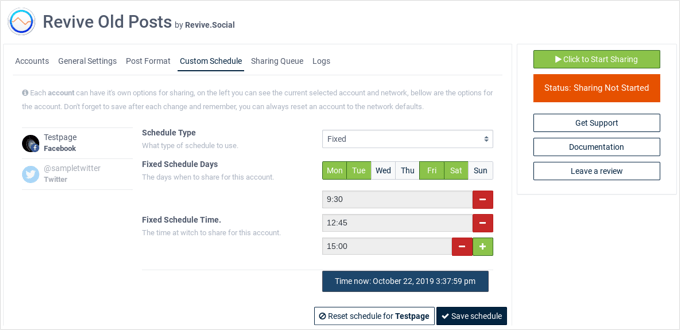
คุณจะพบรายละเอียดเกี่ยวกับวิธีการเหล่านี้และวิธีการอื่นๆ ที่ได้รับการพิสูจน์แล้วในคำแนะนำของเราเกี่ยวกับวิธีโปรโมตโพสต์เก่าใน WordPress
เรายังมีโพสต์เกี่ยวกับวิธีที่คุณสามารถแบ่งปันโพสต์ WordPress เก่าของคุณโดยอัตโนมัติ
3. เพิ่มการแจ้งเตือนโพสต์เก่า
เมื่อคุณเริ่มตั้งเวลาอัปเดตโพสต์ คุณจะไม่สามารถอัปเดตทั้งหมดพร้อมกันได้ แล้วจะทำยังไงกับกระทู้เก่าจนกว่าจะหาเวลาเจอ?
สำหรับโพสต์ที่ไม่สดเท่าที่คุณต้องการแต่ยังคงถูกต้อง คุณสามารถเพิ่มการแจ้งเตือนโพสต์เก่าที่ด้านบนของโพสต์ สิ่งนี้จะทำให้ผู้อ่านทราบว่าพวกเขาไม่ได้อ่านข้อมูลล่าสุดในหัวข้อนี้
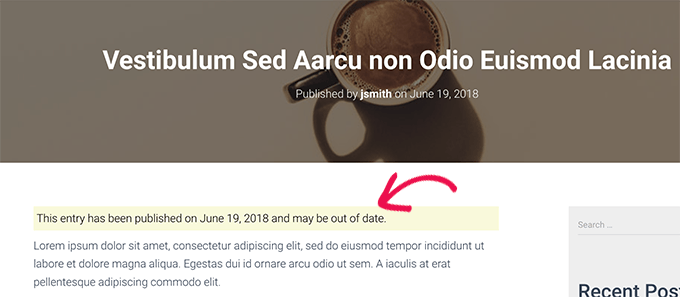
อีกวิธีหนึ่งที่บล็อกจำนวนมากใช้คือเพิ่ม 'วันที่อัปเดตล่าสุด' แทนวันที่เผยแพร่ ด้วยวิธีนี้ ผู้อ่านสามารถดูครั้งล่าสุดที่คุณเปลี่ยนแปลงเนื้อหาได้อย่างรวดเร็ว
สำหรับข้อมูลเพิ่มเติม คุณสามารถดูคำแนะนำของเราเกี่ยวกับวิธีเพิ่มการแจ้งเตือนโพสต์เก่าในบล็อก WordPress ของคุณ
4. ยกเลิกการเผยแพร่โพสต์ในขณะที่รอการเขียนใหม่
หากตอนนี้โพสต์เก่ามีข้อมูลที่ไม่ถูกต้องซึ่งคุณไม่ต้องการให้ผู้เข้าชมเห็น คุณสามารถยกเลิกการเผยแพร่ได้จนกว่าคุณจะพบเวลาอัปเดตด้วยข้อมูลที่ถูกต้อง

โพสต์จะไม่ปรากฏต่อผู้เยี่ยมชมเว็บไซต์ของคุณอีกต่อไป แต่จะยังคงอยู่ในแดชบอร์ดของคุณเป็นแบบร่าง เมื่อคุณอัปเดตโพสต์แล้ว คุณสามารถเผยแพร่อีกครั้งได้
หากต้องการยกเลิกการเผยแพร่โพสต์ คุณต้องเริ่มต้นด้วยการแก้ไข หลังจากนั้น คุณควรคลิกปุ่ม 'เปลี่ยนเป็นแบบร่าง' ที่ด้านบนของหน้า การดำเนินการนี้จะแสดงป๊อปอัปยืนยันว่าคุณต้องการยกเลิกการเผยแพร่โพสต์
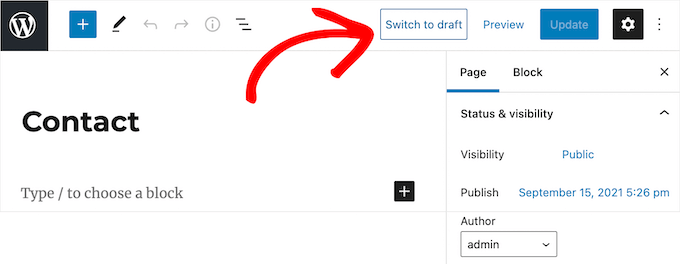
อีกทางเลือกหนึ่ง แทนที่จะไม่เผยแพร่บทความ เจ้าของเว็บไซต์บางรายต้องการใช้รหัสผ่านป้องกันเนื้อหาหรือกำหนดให้สมาชิกเท่านั้นมองเห็นได้ เรามีคำแนะนำโดยละเอียดเกี่ยวกับวิธีการเหล่านี้ในคู่มือของเราเกี่ยวกับวิธียกเลิกการเผยแพร่หน้า WordPress
โปรดทราบว่าการลบโพสต์สดออกจากไซต์ของคุณอาจทำให้ลิงก์เสียหายและอาจส่งผลต่อ WordPress SEO ของคุณ ดังนั้นคุณจะต้องพิจารณาเรื่องนี้อย่างรอบคอบ
คุณสามารถเปลี่ยนเส้นทาง URL ไปยังหน้าอื่นที่เกี่ยวข้องได้ชั่วคราว เพื่อไม่ให้อันดับ SEO ของคุณเสียไป เราจะแสดงวิธีการในส่วน 'เปลี่ยนเส้นทางโพสต์ที่ถูกลบ เก็บถาวร และไม่ได้เผยแพร่' ในบทความนี้
5. ลบหรือเก็บโพสต์เก่าที่คุณต้องการลบออกจากไซต์ของคุณ
จะทำอย่างไรถ้าคุณมีเนื้อหาที่คุณไม่ต้องการแสดงบนเว็บไซต์ WordPress ของคุณอีกต่อไป บางทีโพสต์อาจไม่มีความเกี่ยวข้องอีกต่อไป หรือคุณได้ตัดสินใจเปลี่ยนทิศทางเว็บไซต์ของคุณแล้ว
ในกรณีนั้น คุณสามารถลบโพสต์หรือเก็บถาวรได้เหมือนกับการเก็บถาวรอีเมลของคุณ
หากต้องการลบโพสต์ คุณเพียงแค่ต้องแก้ไข จากนั้นคลิกปุ่ม 'ย้ายไปที่ถังขยะ' ในเมนูด้านขวามือ WordPress จะส่งหน้านั้นไปที่ถังขยะ
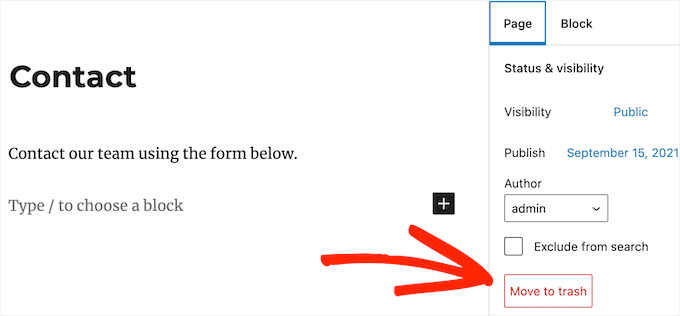
ตามค่าเริ่มต้น WordPress จะลบทุกอย่างในถังขยะโดยอัตโนมัติหลังจากผ่านไป 30 วัน ดังนั้นคุณยังมีเวลาเปลี่ยนใจ มีเวลาเปลี่ยนใจ
เราจะแสดงวิธีกู้คืนโพสต์ที่ถูกลบจากถังขยะในบทความนี้
หากต้องการเก็บโพสต์ คุณต้องติดตั้งและเปิดใช้งานปลั๊กอิน LH Archived Post Status เมื่อเปิดใช้งาน ปลั๊กอินจะเพิ่มสถานะโพสต์แบบกำหนดเองที่เรียกว่า 'เก็บถาวร' ให้กับโพสต์ เพจ และประเภทโพสต์ที่กำหนดเอง
คุณสามารถเก็บถาวรโพสต์หรือหน้าเดียวได้โดยการแก้ไข เมื่อคุณคลิกที่เมนูแบบเลื่อนลง 'สถานะ' คุณจะเห็นสถานะโพสต์ใหม่ 'เก็บถาวร'
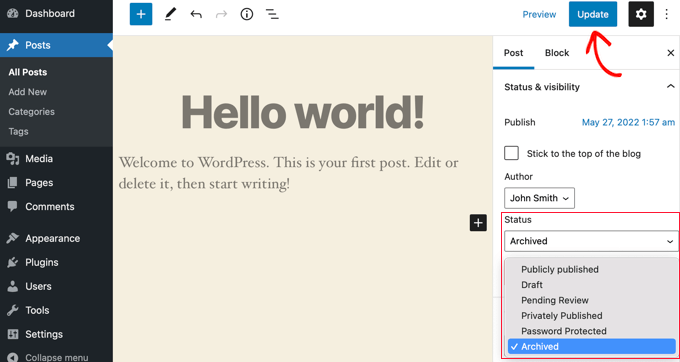
เพียงเลือกสถานะ 'เก็บถาวร' จากนั้นคลิกปุ่ม 'อัปเดต' ที่ด้านบนของหน้าจอ
โพสต์ของคุณจะถูกทำเครื่องหมายว่าเก็บถาวร และจะหยุดปรากฏที่ส่วนหน้าของไซต์ของคุณ ผู้เยี่ยมชมเว็บไซต์ของคุณจะไม่สามารถมองเห็นได้อีกต่อไป
หากคุณต้องการใช้เนื้อหาอีกครั้งในอนาคต คุณสามารถแก้ไขได้หากจำเป็น จากนั้นเผยแพร่โดยเปลี่ยนสถานะโพสต์กลับเป็น "เผยแพร่แล้ว"
คุณสามารถเรียนรู้เพิ่มเติมในคำแนะนำของเราเกี่ยวกับวิธีเก็บโพสต์โดยไม่ลบใน WordPress
ไม่ว่าคุณจะลบหรือเก็บถาวรโพสต์ คุณควรเปลี่ยนเส้นทาง URL ไปยังโพสต์ที่เกี่ยวข้องซึ่งยังคงมองเห็นได้บนเว็บไซต์ของคุณ มิฉะนั้น ผู้ใช้ของคุณจะเห็นข้อความแสดงข้อผิดพลาด 404 'ไม่พบหน้าเว็บ' เมื่อพยายามเข้าชมหน้านั้น
ดูส่วนถัดไปสำหรับรายละเอียด
6. เปลี่ยนเส้นทางโพสต์ที่ถูกลบ เก็บถาวร และไม่ได้เผยแพร่
เมื่อคุณลบ เก็บ หรือยกเลิกการเผยแพร่โพสต์แล้ว ผู้เยี่ยมชมของคุณจะเห็นข้อผิดพลาด 404 'ไม่พบหน้าเว็บ' หากพวกเขาพยายามเข้าชมหน้านั้นโดยคลิกที่ลิงก์หรือบุ๊กมาร์กที่พวกเขาบันทึกไว้
สิ่งนี้มอบประสบการณ์ที่ไม่ดีแก่ผู้ใช้และอาจส่งผลต่อ WordPress SEO ของคุณ ดังนั้นเราขอแนะนำให้คุณส่งผู้ใช้ไปยังหน้าอื่นแต่เกี่ยวข้องกันบนเว็บไซต์ของคุณโดยใช้การเปลี่ยนเส้นทาง 301
วิธีที่ง่ายที่สุดในการจัดการและสร้างการเปลี่ยนเส้นทางคือการใช้ปลั๊กอิน WordPress All in One SEO (AIOSEO) เป็นปลั๊กอิน SEO ที่ดีที่สุดสำหรับ WordPress และมีผู้เชี่ยวชาญกว่า 3 ล้านคนใช้เพื่อปรับปรุง SEO ของเว็บไซต์
ในหน้า All in One SEO » Redirects คุณสามารถป้อน 'Source URL' ของเพจที่คุณลบและ 'Target URL' ของโพสต์ที่คุณต้องการส่งผู้เข้าชมไป
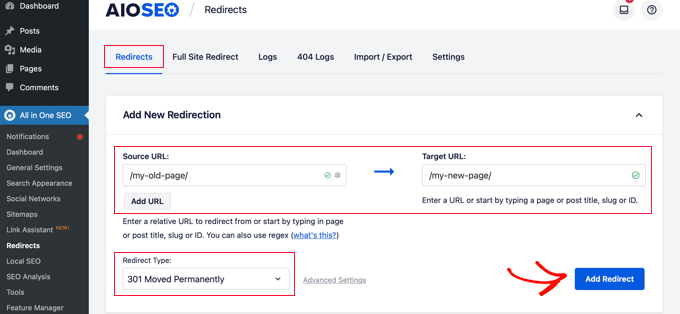
ตอนนี้ตรวจสอบให้แน่ใจว่าประเภทการเปลี่ยนเส้นทางคือ '301 ย้ายอย่างถาวร' จากนั้นคลิกปุ่ม 'เพิ่มการเปลี่ยนเส้นทาง'
มีวิธีอื่นๆ อีกหลายวิธีที่คุณสามารถสร้างการเปลี่ยนเส้นทางได้ และคุณสามารถเรียนรู้เกี่ยวกับวิธีเหล่านี้ได้จากคู่มือเริ่มต้นของเราในการสร้างการเปลี่ยนเส้นทาง 301 ใน WordPress
โบนัส: กู้คืนโพสต์ที่ถูกลบ
หากคุณยกเลิกการเผยแพร่โพสต์และเปลี่ยนใจ คุณก็สามารถเผยแพร่อีกครั้งได้
แต่คุณอาจสงสัยว่าจะทำอย่างไรหากคุณเปลี่ยนใจเกี่ยวกับโพสต์ที่คุณลบ โชคดีที่คุณอาจกู้คืนได้จากถังขยะ
เช่นเดียวกับคอมพิวเตอร์ของคุณ WordPress จะย้ายรายการที่ถูกลบไปยังโฟลเดอร์ถังขยะ การดำเนินการนี้จะลบรายการเหล่านั้นออกจากเว็บไซต์และหน้าจอผู้ดูแลระบบ แต่จะไม่ถูกลบอย่างถาวรในทันที
หลังจาก 30 วัน WordPress จะลบรายการออกจากถังขยะและฐานข้อมูลอย่างถาวร หากเพจที่คุณลบยังคงอยู่ในถังขยะ คุณสามารถดำเนินการต่อและกู้คืนได้
คุณจะต้องไปที่ โพสต์ » โพสต์ทั้งหมด (หรือ หน้า » ทุกหน้า หากคุณต้องการกู้คืนหน้า) ในพื้นที่ผู้ดูแลระบบ WordPress ของคุณ
จากที่นี่ คุณต้องเปลี่ยนไปใช้แท็บ 'ถังขยะ' เพื่อดูโพสต์ทั้งหมดที่ถูกลบในช่วง 30 วันที่ผ่านมา
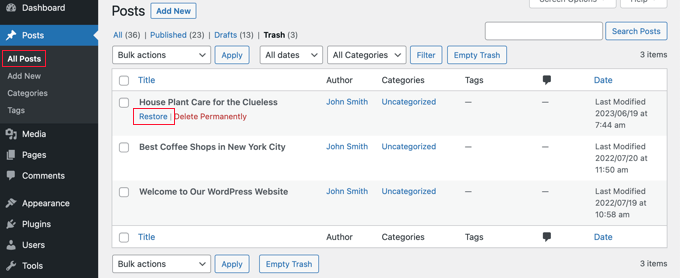
หากโพสต์ที่คุณต้องการกู้คืนแสดงอยู่ในนั้น เพียงวางเมาส์เหนือชื่อเพจ แล้วคุณจะเห็นตัวเลือกให้ 'กู้คืน' โพสต์นั้น
หากยังไม่อยู่ในถังขยะ คุณอาจกู้คืนได้จากข้อมูลสำรอง ด้วยเหตุผลนี้และเหตุผลอื่นๆ อีกมากมาย เราขอแนะนำให้ตั้งค่าการสำรองข้อมูล WordPress เป็นประจำ
คุณจะพบคำแนะนำโดยละเอียดเกี่ยวกับวิธีการทั้งหมดนี้ในคู่มือของเราเกี่ยวกับวิธีการกู้คืนและกู้คืนเพจที่ถูกลบใน WordPress
เราหวังว่าบทช่วยสอนนี้จะช่วยให้คุณเรียนรู้ว่าจะเก็บหรือลบเนื้อหาเก่าใน WordPress หรือไม่ คุณอาจต้องการดูคำแนะนำของเราเกี่ยวกับวิธีเขียนโพสต์บล็อกที่ยอดเยี่ยมหรือเครื่องมือและปลั๊กอินการตลาดเนื้อหาที่ดีที่สุดสำหรับ WordPress จากผู้เชี่ยวชาญของเรา
หากคุณชอบบทความนี้ โปรดสมัครสมาชิก YouTube Channel สำหรับวิดีโอสอน WordPress ของเรา คุณสามารถหาเราได้ที่ Twitter และ Facebook
